OBS (Open Broadcaster Software) on suosittu ja avoimen lähdekoodin suoratoisto- ja pelitallennusohjelma. Se sisältää monia hyödyllisiä tallennus- ja suoratoisto-ominaisuuksia, esiasetuksia, mukautusasetuksia, muokkaustoimintoja, Twitch-yhteensopivuuden ja paljon muuta. OBS tarjoaa mukavan tavan suoratoistaa suoratoistoa, tallentaa pelin pelaamista ja muokata videota.
Kuitenkin monet käyttäjät saivat viestin sanomasta OBS-koodaus ylikuormitettu. Oletko samassa tilanteessa?
Ylikuormitettu OBS-koodaus on eräänlainen yleinen ongelma, joka satunnaisesti esiintyy, kun suoratoistat tai nauhoitat videota. Tämä viesti selittää miksi saat OBS-kooderin ylikuormitus tai korkea koodausvaroitus. Kerromme sinulle myös viisi yksinkertaista vinkkiä OBS: ään ylikuormitetun koodauksen korjaamiseksi.
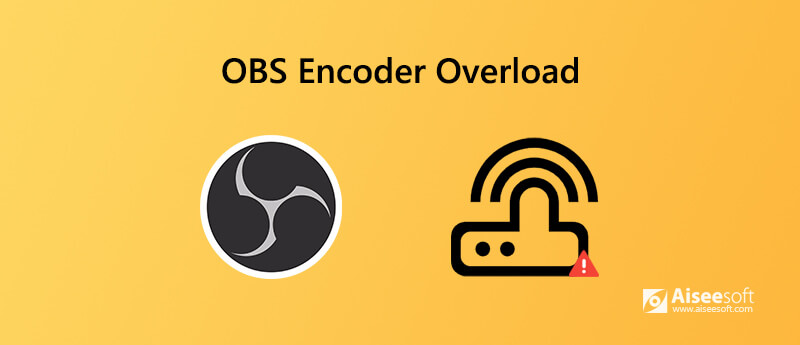
Koodaus viittaa prosessiin, jossa tietokoneesi muuntaa joitain tietoja sopimaan erityistarkoituksiin. Sinun pitäisi tietää, että videon koodaaminen vaatii paljon prosessorin käyttöä. Kun saat OBS-koodauksen ylikuormittuneen viestin, se todennäköisesti ilmaisee kooderin ylikuormituksen. OBS suoratoistaa tai nauhoittaa, kun taas OBS muuntaa videon asetusten tiettyyn laatuun.

Jos tietokone ei tue sekä videon/pelin käsittelyä että streamin koodausta samaan aikaan, koet korkean suorittimen käyttöasteen ja saat OBS-koodauksen ylikuormituksen kehotteen. Lyhyesti sanottuna OBS-enkooderin ylikuormitusongelma tarkoittaa, että asetukset ovat liian korkeat, jotta tietokoneesi laitteisto ei pysty käsittelemään sitä.
Tietokoneesi ei voi koodata videota riittävän nopeasti pitämään asettamasi asetukset. Tällöin OBS kehottaa "Koodaus ylikuormitettu!"sen tilarivillä. Muissa tapauksissa tietokone heikentää tietokoneellasi olevien muiden ohjelmien suorituskykyä.
OBS-koodauksen ylikuormitusongelma aiheuttaa videon pysähtymisen tai ajoittain pätkivän. Se voi myös johtaa OBS:n kaatumiseen tai muiden käynnissä olevien ohjelmien huonoon suorituskykyyn. Joten on aivan välttämätöntä ratkaista OBS-koodauksen ylikuormitusongelma.
Sinun pitäisi tietää, että lähtöresoluutiolla on suurin vaikutus prosessorin käyttöön. Kun pienennät tarkkuutta, voit vähentää prosessorin käyttöä helposti. Joten OBS: llä voi olla tarpeeksi prosessorin käyttöä videon koodaamiseen.
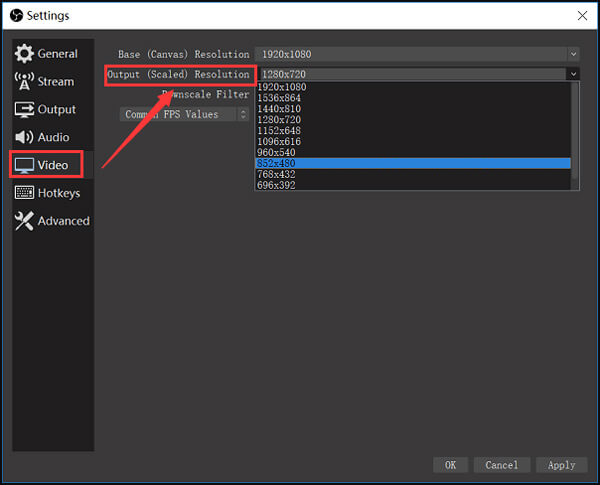
Voit pienentää tulosteen tarkkuutta avaamalla OBS: n ja siirtymällä kohtaan Asetukset. Napsauta sitten Video vaihtoehto ja valitse Tulostustarkkuus (skaalattuna). Täällä voit helposti muuttaa kuinka paljon haluat pienentää. Jos koodatit 1080p-tarkkuutta, voit muuttaa sen arvoon 720p tai pienempi. Sen jälkeen voit käynnistää OBS: n uudelleen ja tarkistaa, onko kooderin ylikuormitettu ongelma korjattu.
Samalla tavalla kuin resoluutio, voit myös muuttaa suoratoiston kehysnopeutta päästäksesi eroon koodauksen ylikuormituksesta. Jos prosessorillasi ei ole varaa koodauksen runsaaseen käyttöön, voit yrittää laskea kuvanopeuden alle 30 FPS:n.
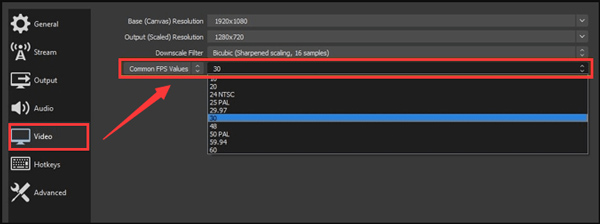
Jos käytät toista suurta ohjelmistoa OBS: n suoratoiston tai nauhoituksen aikana, sulje joitain tarpeettomia ohjelmia suorittimen käytön vähentämiseksi. Tässä tapauksessa voit antaa koodaukselle enemmän CPU: ta ja taata OBS: n suorituskyvyn.
Erilaiset laitteisto- ja ohjelmistoyhdistelmät määrittävät eri kynnykset sille, kuinka korkealle voit mennä. Kun näet OBS:ssä koodaus overloaded -viestin, voit päivittää tietokoneesi laitteiston parantaaksesi suorittimen suorituskykyä. Näin tekemällä sinun ei tarvitse pienentää resoluutiota tai alentaa kuvanopeutta. Voit jatkaa laadukasta suoratoistoa tai tallennusta.
Kun saat edelleen OBS-koodauksen ylikuormitetulla numerolla satunnaisesti, voit kääntyä parhaan vaihtoehdon OBS: lle, Aiseesoft Screen Recorder videoiden ja pelien nauhoittamiseen. Uusimman kiihdytystekniikan käyttöönoton avulla voit tallentaa korkearesoluutioisia 4K-videoita pienemmällä suorittimen käytöllä.

Lataukset
Näyttötallennin - paras OBS-vaihtoehto
100 % turvallinen. Ei mainoksia.
100 % turvallinen. Ei mainoksia.
Kysymys 1. Onko OBS täysin ilmainen?
Kyllä, OBS on täysin ilmainen. Se on avoimen lähdekoodin suoratoisto- ja pelitallennusohjelma. Sinun ei tarvitse huolehtia uusista sovellusten osto- tai toimintorajoituksista.
Kysymys 2. Onko tietokoneen näytön sieppaamiseksi ilmainen online-tallennin?
Kun Google videonauhuri Internetissä, voit nähdä monia hakutuloksia on ilmainen online-näytön tallennin. Jos et tiedä kumpaa sinun pitäisi käyttää, voit siirtyä suoraan suosittuun online-näytön tallennin.
Kysymys 3. Mikä aiheuttaa koodauksen ylikuormituksen OBS: ssä?
Eri syistä ilmenee koodattu ylikuormitettu ongelma OBS: ssä. Kuten edellä mainittiin, tämä ongelma johtuu pääasiassa vähemmän prosessoriresursseista. Joten sinun täytyy vain selvittää tietyt elementit, jotka voivat suorittaa prosessorin käytön, kuten vähäinen tallennustila, suorittimen pullonkaula, korkea näytön resoluutio, muut suoratoisto-ohjelmistot, alhainen prioriteettiasetus tehtävienhallinnassa ja paljon muuta.
OBS-kooderin ylikuormitus? Kun olet lukenut tämän viestin, voit tietää, miksi saat OBS:n korkean koodauksen varoituksen tai kooderin ylikuormitusongelman. Lisäksi voit oppia 5 yksinkertaista ratkaisua kooderin ylikuormitusongelman ratkaisemiseksi. Voit jättää meille viestin, jos sinulla on vielä kysyttävää.
OBS
Korjaa OBS Game Capture Black Screen Minne OBS-nauhoitukset menevät Korjaa OBS-koodausvaroitus Tallenna Blu-ray OBS: lle
Aiseesoft Screen Recorder on paras näytön tallennusohjelmisto tallentamaan mitä tahansa toimintaa, kuten online-videoita, verkkokameroita, pelejä Windowsissa / Macissa.
100 % turvallinen. Ei mainoksia.
100 % turvallinen. Ei mainoksia.